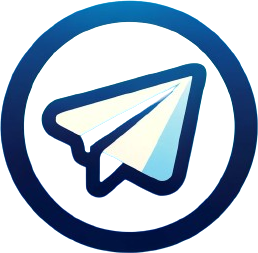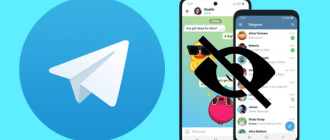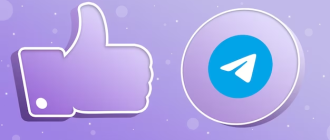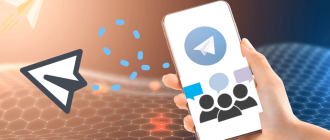L’un des outils clés de Telegram est le mécanisme d’épinglage de messages, qui vous permet de mettre en évidence des informations importantes. Cependant, dans certaines situations, il devient nécessaire de détacher un message pour libérer de l’espace d’information et donner la priorité aux données actuelles. Dans cet article, nous allons examiner en détail comment détacher un message dans Telegram sur différents appareils.
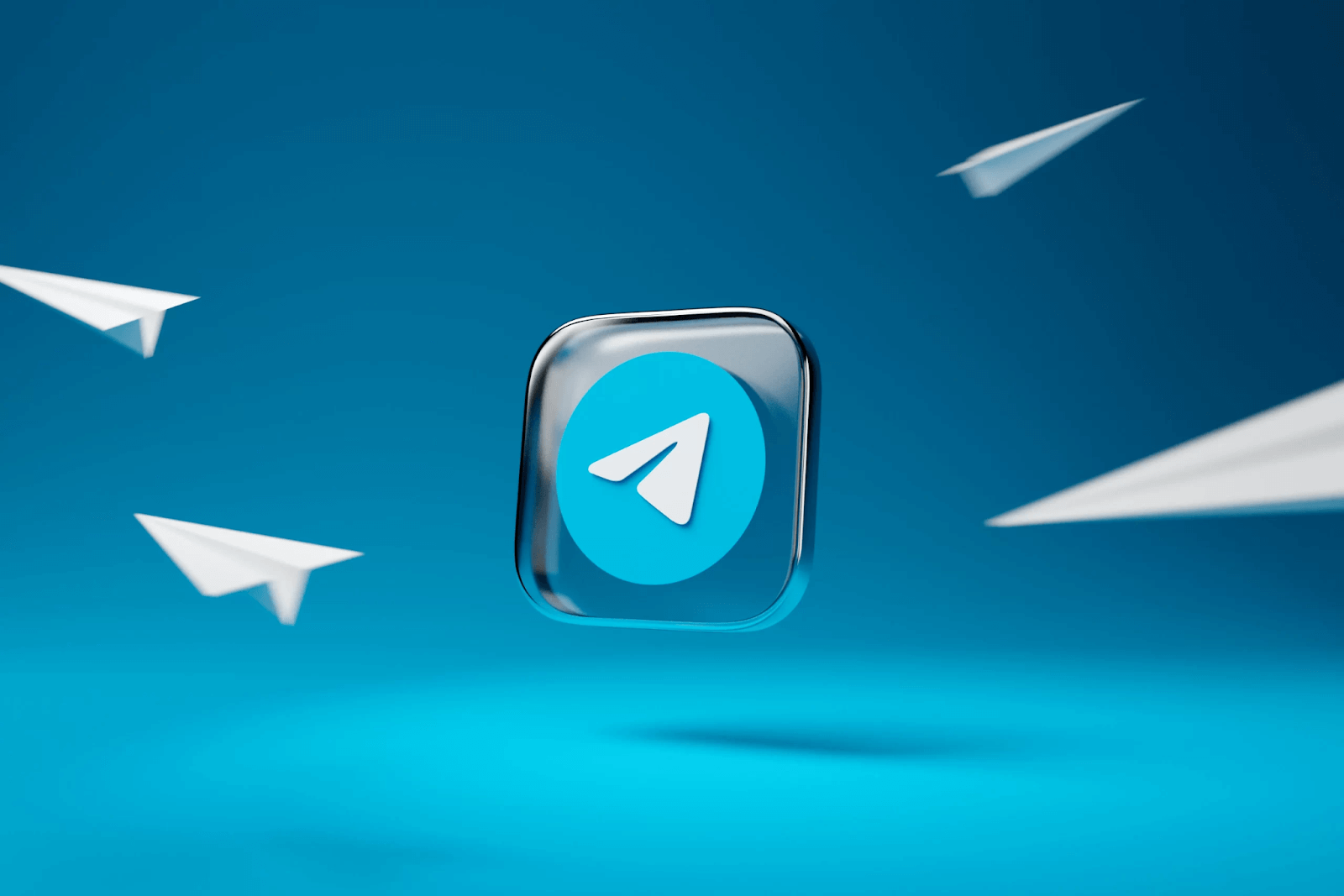
Comment détacher un message dans Telegram sur un téléphone
Parfois, il devient nécessaire de détacher un message qui a perdu sa pertinence ou qui a été remplacé par des informations plus récentes. Par exemple, si une annonce concernant un événement à venir a été épinglée dans un groupe, il est judicieux de la détacher une fois l’événement terminé pour faire de la place pour de nouvelles annonces importantes. De plus, trop de messages épinglés peuvent compliquer la navigation et la recherche d’informations dans un chat, un groupe ou un canal. La suppression rapide des informations obsolètes contribue à améliorer l’expérience utilisateur et à faciliter l’accès aux données importantes. Ensuite, nous verrons comment désépingler un message épinglé dans Telegram sur PC, iOS et Android.
Sur le téléphone
- Recherchez le message épinglé;
- Maintenez-le enfoncé jusqu’à ce qu’une fenêtre contextuelle apparaisse;
- Dans la fenêtre qui apparaît, sélectionnez l’option «Désépingler».
Sur l’ordinateur
Si vous utilisez Telegram sur un ordinateur, le processus de désépinglage sera légèrement différent de celui des appareils mobiles. Voici la séquence d’actions nécessaires:
- Recherchez le message souhaité;
- Cliquez dessus avec le bouton droit de la souris;
- Dans le menu qui apparaît, sélectionnez l’option «Désépingler».
Comment désépingler un message dans Telegram dans un groupe et un canal
Le processus de désépinglage d’un message dans les groupes et les canaux Telegram est le même que dans les chats personnels. Cependant, il est important de noter que seuls les administrateurs de groupe ou de canal ont le droit d’épingler et de désépingler du contenu. Si vous êtes administrateur, vous pouvez suivre les instructions décrites ci-dessus.
Si vous n’êtes pas administrateur, vous devrez contacter l’administrateur du groupe ou du canal.
Voici des instructions étape par étape sur la façon de défaire un message dans un groupe ou un canal télégramme:
- Ouvrez le groupe ou le canal souhaité;
- Recherchez le message souhaité. Il est généralement situé en haut du chat et marqué d’une icône «Épinglé»;
- Cliquez sur l’icône «Épinglé» dans le coin supérieur droit du message;
- Dans le menu déroulant, sélectionnez l’option «Désépingler».
Dans les groupes et les canaux avec plusieurs administrateurs, la décision de désépingler peut être prise collectivement. Cela permet de prendre en compte les avis de tous et de garantir des actions coordonnées.
Résumé
La procédure de désépinglage se caractérise par sa simplicité et sa clarté intuitive, quelle que soit la plate-forme matérielle utilisée – qu’il s’agisse d’appareils mobiles basés sur iOS ou Android, ou d’ordinateurs personnels fonctionnant sous Windows, macOS ou Linux. En suivant les instructions détaillées étape par étape fournies dans cet article, les utilisateurs peuvent facilement désépingler un message dans n’importe quel chat, groupe ou canal. Cependant, il convient de noter que dans le contexte des groupes et canaux télégrammes, les droits à épingler et à unpinement sont exclusivement réservés aux utilisateurs ayant des privilèges administratifs. Si vous ne disposez pas des privilèges appropriés, il est recommandé de contacter l’administrateur pour effectuer la procédure de désépinglage.
En résumé, on peut affirmer que le mécanisme d’épinglage et de désépinglage des messages dans Telegram fait partie intégrante des fonctionnalités de la messagerie, visant à optimiser l’espace d’information et à assurer une communication efficace. L’analyse complète de cette procédure sur différentes plateformes, présentée dans cet article, vise à aider les utilisateurs à maîtriser cet outil et à l’appliquer dans leur utilisation quotidienne de Telegram.